Какой Linux поставить на компьютер начинающему пользователю, который привык к Windows 11, 10 или 7.
Зачем Linux, если есть Windows
Содержание
- Зачем Linux, если есть Windows
- Zorin OS — легко настроим интерфейс под себя
- Linux Mint Cinnamon — привычный рабочий стол
- Kubuntu LTS — красивая и удобная ОС
- Deepin Linux — отличная поддержка оборудования
- Ubuntu LTS с GNOME — долгоиграющая и стабильная
- Peppermint OS — возрождаем старый компьютер
- «Альт Рабочая станция» — безопасная российская ОС на замену Windows
- Linux Lite — вторая жизнь древнего ноутбука
- Twister UI — «прикручиваем» к Линуксу интерфейс macOS, Windows 11 или 10
Из сотен дистрибутивов Linux очень немногие способны всерьез заменить операционную систему Windows на домашнем или офисном компьютере. Благодаря улучшениям и стабильности ядра Linux и сред рабочего стола 2024 год — идеальный год для внедрения Linux в качестве основной ОС. Появился основательный повод познакомиться с Линуксом поближе — официально скачать Windows 11 и 10 в России невозможно. Дистрибутивы Linux стали достаточно производительны для учащихся, школ, энтузиастов ИТ, ученых и профессионалов в разных областях. Производители оборудования обеспечивают поддержку Linux своими устройствами.
И сами операционные системы и ПО для них большей частью бесплатны. Экономят бюджет семьи или офиса. Нетребовательны к железу. Устарел настольный ПК или ноутбук — ставим Linux и на пару лет забываем о покупке нового. Стабильны — сбои Linux случаются редко. Безопасны — риск «подцепить» вирус или вредоносную программу минимален. Программы не могут вносить изменения в системные настройки и конфигурацию, если пользователь не вошел в систему как пользователь root — аналог администратора в Windows. Рассмотрим дистрибутивы, которые визуально подобны Windows. И близки к ОС от Microsoft по простоте использования.
Zorin OS — легко настроим интерфейс под себя
Zorin OS — оптимальный первый дистрибутив Linux для многолетнего пользователя Windows. Поставляется со встроенными темами, подобными Windows, которые вы можете применить одним кликом мыши. Внешний вид главной панели задач можно изменить с помощью простого в использовании менеджера настроек. Zorin OS основана на Ubuntu LTS. Следовательно, пользователь получает максимальную стабильность в пакетах, приложениях и многолетних исправлениях безопасности.

Существуют три версии Zorin OS — Pro, Lite и Core, которые предназначены для разных пользователей. Версия Pro — это платная версия с дополнительными темами и настройками «из коробки». Lite предназначена для древних слабых компьютеров.
Linux Mint Cinnamon — привычный рабочий стол
Не хотите тратить время на выбор дистрибутива — ставьте Mint. И первое знакомство с Линуксом будет максимально приятным. Версия Cinnamon — это надежный дистрибутив Linux с традиционным меню и классическим дизайном рабочего стола на основе значков. Хорошая ОС для пользователя Windows. Предустановлены все необходимые приложения, которые полезны для новичков.
В данном дистрибутиве принтеры, несколько дисплеев и периферийные устройства работают «из коробки». Linux Mint основана на Ubuntu и Debian. Хорошие шансы на стабильную работу в течение нескольких лет. Сообщество большое и дружелюбное. Начинающему пользователю помогут на форумах. Было бы желание освоить новую ОС.

Читайте инструкцию по установке Linux Mint на компьютер в «Блоге системного администратора»:
Kubuntu LTS — красивая и удобная ОС
Kubuntu — хорошо оптимизированный и стабильный дистрибутив Linux. Основное преимущество — среда рабочего стола KDE Plasma, которая обеспечивает удобный и простой в использовании интерфейс. Близок к привычному для пользователя Windows. Нижняя панель задач, панели, значки и виджеты напоминают Windows 11 или 10.

Deepin Linux — отличная поддержка оборудования
Дистрибутив Deepin Linux является одним из самых популярных вариантов Linux среди пользователей Windows и macOS благодаря своей эстетической привлекательности и стабильности. Дистрибутив GNU/Linux с открытым исходным кодом основан на технологии Deepin и содержит бесплатное и проприетарное программное обеспечение.

Ценится пользователями, которым нужен красивый и стабильный Linux. По сути, Deepin основан на Debian — стабильном и обеспечивающем многолетнюю поддержку обновлениями безопасности. У Deepin есть собственный магазин приложений. Удобно для пользователей Windows. Дистрибутив поддерживает технологию распознавания отпечатков пальцев и современное оборудование.
Ubuntu LTS с GNOME — долгоиграющая и стабильная
Ubuntu Linux издавна пользуется большой популярностью среди пользователей Windows. Релизы Ubuntu LTS с GNOME по умолчанию сегодня являются наиболее используемыми дистрибутивами Linux. Самый популярный, наиболее загружаемый и применяемый домашними пользователями и предприятиями. Функциональность и стабильность Ubuntu LTS проверены временем.

С точки зрения пользователя Windows, преимущество версии Ubuntu LTS заключается в поддержке приложений и игр. Большинство разработчиков приложений и игр в мире Linux ориентируются на Ubuntu. Софт в первую очередь выпускают для данной ОС. Если вы пользователь Windows, которому необходимы сложные приложения — Ubuntu LTS с GNOME станет оптимальным выбором. Поставить просто — читайте подробное пошаговое руководство по установке Ubuntu.
Peppermint OS — возрождаем старый компьютер
Peppermint OS — интуитивно понятный дистрибутив Linux. Шустро работает на старых и слабых ноутбуках и настольных ПК. Основан на стабильной ветке Debian, которая дает вашей системе несколько лет обновлений безопасности. Среда рабочего стола XFCE — легкая и простая в использовании. Хорошо продуман экран приветствия. Содержит ярлыки для задач и действий — удобно и понятно пользователю Windows.

Peppermint Hub — отличная утилита. Предоставляет все необходимые ярлыки для управления вашей системой — от смены тем до обновления и загрузки программного обеспечения из репозитория. Обеспечивает управление системой из одного места.
«Альт Рабочая станция» — стабильная и надежная российская ОС. Визуально подобна Windows и предназначена для использования на ноутбуках и настольных ПК. Обладает удобным интерфейсом, с которым легко разберется каждый, кто знаком с Windows. Элементы управления аналогичны известным по Windows — в том числе: кнопка главного меню, панель задач и окна приложений. Запускаем программы, игры, а также работаем с файлами так же, как на привычной ОС от Microsoft. Риск подцепить вирус или вредоносную программу минимален. Подходит студентам и школьникам, сотрудникам офисов и творческим профессионалам, а также инженерам и разработчикам приложений.

Linux Lite — вторая жизнь древнего ноутбука
Лежит без дела ноутбук, на который Windows 11 не устанавливается, а Windows 10 еле ползает — установим Linux Lite и компьютер еще будет полезен. Данная ОС очень легкая. Хорошо подходит людям, которые привыкли к Windows, благодаря знакомому пользовательскому интерфейсу. Всё понятно с первой минуты — кнопка главного меню, панель задач и рабочий стол. Поэтому процесс перехода с Windows на Linux Lite максимально гладкий.

Работает быстро и плавно даже на слабых и морально устаревших ноутбуках и стационарных компьютерах. Подходит для выполнения базовых задач — фильмов, музыки, мессенджеров, поиска информации в интернете. Предустановлен бесплатный LibreOffice — можем редактировать и форматировать тексты, электронные таблицы и презентации.
Twister UI — «прикручиваем» к Линуксу интерфейс macOS, Windows 11 или 10
Twister UI — твикер интерфейса, а не дистрибутив Linux. Разработан Pi Labs при создании Twister OS для Raspberry Pi. Сделайте Линукс похожим на Windows. Не придется скачивать отдельные значки, темы или курсоры. Надстройка работает с Linux Mint и Xubuntu. Позволяет одним щелчком мыши придать ОС внешний вид Windows 7, Windows 98 и Windows 10, Windows 11 или macOS. Поможет пользователям Windows, которые опасаются Linux только из-за визуальных различий.

Вы пробовали Linux? Расскажите свой опыт в комментариях.
4.3
6
голоса
Рейтинг статьи
|
Дистрибутив Linux Wubuntu как две капли воды похож на Windows 11 и позволяет максимально быстро освоиться в новой ОС и не тратить время на изучение нового интерфейса. Разработчики постарались даже подогнать стандартный набор ПО под тот, что есть в Windows. Это значительно упростит переход с Windows на Linux и позволит не тратить деньги на ОС Microsoft, которая в последнее время переполнена багами.
Легально бесплатная Windows
Каталог дистрибутивов Linux пополнила ОС Wubuntu, главная отличительная черта которой – интерфейс, в точности копирующий оболочку Windows. Специалисты издания установили Wubuntu на свой ПК и подтвердили максимальное сходство интерфейсов.
В данном случае Wubuntu мимикрирует под Windows 11 – самую современную на момент выхода материала ОС Microsoft. Эта система известна своей «прожорливостью» в плане системных ресурсов и глючностью благодаря официальным обновлениям крайне низкого качества. К тому же Windows 11 стоит денег, хотя существует масса способов решения этого вопроса. На фоне перечисленного доля Linux на мировом рынке настольных ОС в 2024 г. начала очень быстро расти, и Wubuntu, в теории, может дополнительно ускорить этот процесс благодаря сходству интерфейсов – переучиваться не придется.
У Wubuntu есть несколько дополнительных наименований. Дистрибутив даже на официальном сайте называется то Windows Theme on Linux, то Windows Theme Over Linux. А в свойствах системы можно найти названия Windows Ubuntu, Windows Linux, Windows Linux With Copilot» и иногда Winux.
На официальном сайте проекта эта ОС характеризуется как «операционная система на базе Ubuntu с темами и инструментами, вдохновленными Microsoft Windows, но без каких-либо абсурдных системных требований» (an Ubuntu-based operating system with themes and tools inspired by Microsoft Windows, but without any absurd system requirements).
Максимально точная копия
На сайте Wubuntu указано, что дистрибутив основан на Kubuntu 24.04.1 LTS (Ubuntu с оболочкой KDE). Но это не просто Kubuntu с очередной пользовательской темой – эксперты The Register заявили, что все элементы интерфейса, вплоть до последней иконки, выглядят странно похожими на оригиналы в Windows.
Загрузочный экран Wubuntu – это современный плоский квадратный логотип Windows, а иконки на панели задач неотличимы от тех, что используются в Windows, включая логотип Copilot. Логотип проекта – классический лого дистрибутива Ubuntu, известный как «круг друзей», в центре которого размещен ромбовидный логотип ОС Windows 8.
Но разработчики не воровали элементы интерфейса у Microsoft. Они использовали бесплатные иконки для среды рабочего стола KDE, которые размещены на GitHub.
Дайте денег разработчикам
Скопирована была даже раздражающая надпись об активации системы в правом нижнем углу рабочего стола. Но если в Windows от нее так просто не избавиться, то в Wubuntu она реализована в виде отдельного окна, которое можно просто закрыть.
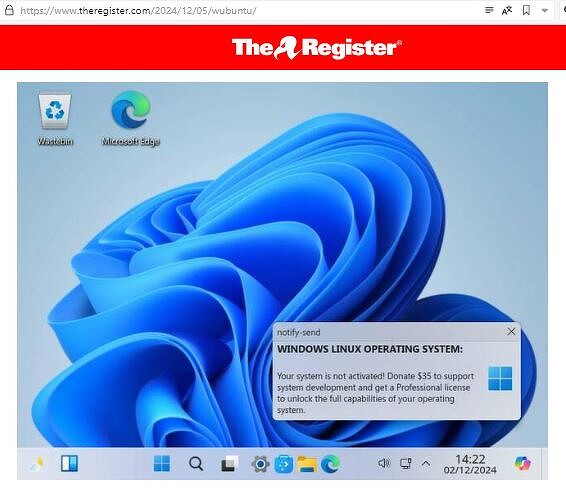
Специалисты The Register обнаружили в Wubuntu то, что копировать, вероятно, не стоило
В этом окне говорится, что система Wubuntu не активирована, и потому часть функций ОС недоступна. Разработчики не уточняют, какие именно функции заблокированы, но просят за их разблокировку $35 (3530 руб. по курсу ЦБ на 6 декабря 2024 г.). Система, однако же, функционирует и без пожертвований.
Испытано на себе
Специалисты The Register проверили Wubuntu 11.24.04.2 LTS в работе и пришли к выводу, что система базируется на ядре Ubuntu 24.04. На странице сведений о системе под заголовком «Спецификации PowerTools» она именует себя «Windows Linux 11.24.04.2», а сборка ОС описывается как «BUILD CYBER 111624.2 FINAL-LTS». Хотя есть отдельная бесплатная загрузка PowerTools, приложение, похоже, является платным, проприетарным программным обеспечением.
В Wubuntu, как оказалось, отсутствует часть приложений, поставляющихся с Ubuntu. Некоторые из них просто удалены, другие же заменены на аналоги с интерфейсом в стиле Windows. Также система получила довольно существенное количество дополнительных компонентов. В некоторых элементах своего интерфейса она идет на значительные уступки пользователям, чтобы быть знакомой людям, которые работали только в Windows; в других же все остается неизменным по сравнению с KDE.
В системе, к слову, нет Firefox – браузера, с которым поставляются десятки дистрибутивов Linux. Здесь по умолчанию установлен Edge для максимального сходства с Windows, а для тех, кто не желает пользоваться браузером Microsoft, есть предустановленный Google Chrome.
Также многие дистрибутивы Linux укомплектованы офисным пакетом LibreOffice – бесплатной, свободной и полнофункциональной альтернативой Microsoft Office. В Wubuntu нет и его (хотя можно установить вручную) – вместо него есть ссылки на облачный офисный сервис Microsoft 365. Но локальный офисный пакет разработчики все же внедрили – это OnlyOffice.
Предустановлен и ряд других инструментов. Например, официального клиента Linux для облачного хранилища OneDrive от Microsoft не существует, но зато имеется бесплатный клиент OneDrive для Linux за авторством сторонних разработчиков, и он встроен в Wubuntu.
Новый софт не нужен
Пользователям, решившим отказаться от Windows в пользу Wubuntu, не придется осваивать новое программное обеспечение и тратить время на поиск привычного ему ПО. В систему по умолчанию встроен WINE для запуска программ, написанных для Windows
Также в наличии среда выполнения PrimeOS Android для работы с Android-приложениями. И даже геймеры смогут пользоваться Wubuntu – клиент Steam от Valve установлен «с завода». Есть даже магазин приложений KDE Discover, заменивший собой Microsoft Store.
Работа с офисными документами
На панели задач те же значки, что и в Windows 11, хотя они в основном помечены как «Run Command» и открывают инструменты KDE Например, то, что выглядит как кнопка запуска окна с виджетами, открывает панель запуска виджетов KDE. Кнопка Cortana открывает диалоговое окно Kubuntu Run. Кнопка Settings открывает программу системного администратора Wubuntu, которая называется PowerTools. Она больше похожа на приложение Windows Settings, чем на стандартную панель управления KDE, но загвоздка в том, что придется заплатить $35 долларов за ее регистрацию. Вероятно, именно об этих заблокированных функциях разработчики упомянули в уведомлении о необходимости поделиться с ними этой суммой. В то же время есть бесплатное приложение KDE Plasma System Settings с аналогичными функциями, так что можно сэкономить $35 и пользоваться Wubuntu бесплатно и при этом легально. Впрочем, по данным The Register, разработчики получили уже около 20 тыс. переводов, то есть на своем проекте они заработали в пределах $700 тыс. или около 72,4 млн руб.
У разработчиков мысли сходятся
Идея создать Linux, похожий на Windows, пришла в голову не только создателям Wubuntu. К числу подобных проектов можно отнести, например, LinuxFX, который специалисты The Register тоже опробовали.
Windows-программы запускаются без труда
Обзор NG SOAR — решения для управления инцидентами и оркестрации
Безопасность

По их мнению, эти системы не полностью идентичны внешне, но все же очень похожи. Есть различия и в техническом плане – так, LinuxFX успешно загружался и работал на виртуальной машине на базе BIOS в VirtualBox 7.1, тогда как Wubuntu загружался только на виртуальной машине на базе UEFI. Также LinuxFX имеет более похожую на Windows 10 компоновку рабочего стола с выровненными по левому краю записями панели задач.
Также в ноябре 2024 г. CNews рассказывал об операционной системе elementary OS 8, внешне напоминающей одновременно и Windows, и macOS. Это полностью обособленная система в плане базового ПО – для нее разработаны собственные файловый менеджер, почтовый клиент, просмотрщик изображений, плеер и текстовый редактор. А еще в нее добавили новый безопасный режим Secure, который активируется еще до финальной загрузки системы.
- Какой дисплей для смартфона лучше: AMOLED или IPS?
Содержание статьи:
- Альтернативы Windows 7/10/11
- Wubuntu
- LinuxFX
- Zorin OS
- Deepin
- Astra Linux
- Chrome OS Flex
- Еще несколько ОС
- Вопросы и ответы: 7
Всем добра!
Многие пользователи (даже кому основательно поднадоела Windows) «побаиваются» попробовать что-нибудь отличное, т.к. разобраться с новой ОС не всегда так уж просто (тем более, если ее графич. интерфейс и принцип работы совсем иной).
Однако, среди дистрибутивов Linux есть несколько вариантов, интерфейс которых весьма и весьма схож с Windows 7/10/11 (речь идет о LinuxFX, Zorin OS, Deepin и рос. Astra Linux). Да, они, конечно, не идеальная «копия окон», но начать работать с ними очень просто (никакого опыта или спец. знаний не требуется! 👌).
Собственно, небольшой обзор этих ОС и будет представлен ниже (установка у них типовая, пример можно посмотреть тут).
Итак, теперь ближе к теме…
*
Альтернативы Windows 7/10/11
Wubuntu
📌 Ссылка на заметку с примером установки и обзором ОС: https://ocomp.info/wubuntu.html
Бесплатная ОС Wubuntu (явл. дистрибутивом Linux) отличается от всех остальных 2 основными особенностями:
- во-первых, ее интерфейс макс. похож на Windows 11 (почти не отличим). Кстати, встроенные приложения (типа проводника) — тоже идентичны приложениям Windows;
- во-вторых, она позволяет запускать Windows-приложения без всяких сложных настроек (просто по двойному клику мышки, также, как если бы вы работали в Windows).
Интересно для повода познакомиться?! Пару скриншотов приведу ниже… 👇👇
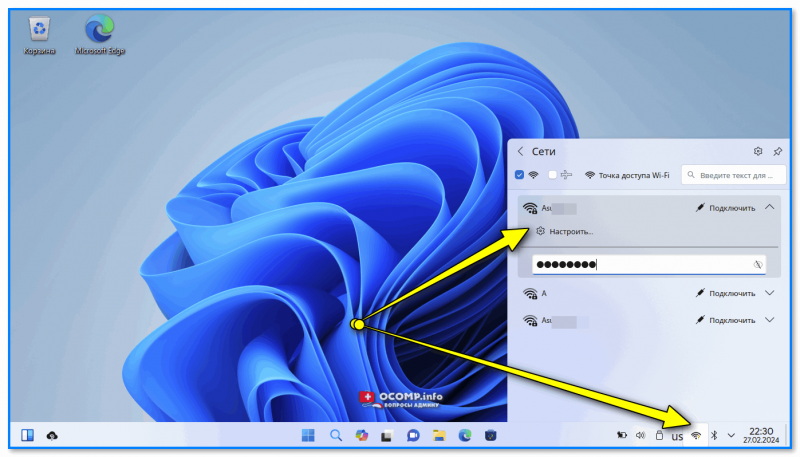
Подключение к сети Wi-Fi — Wubuntu 11
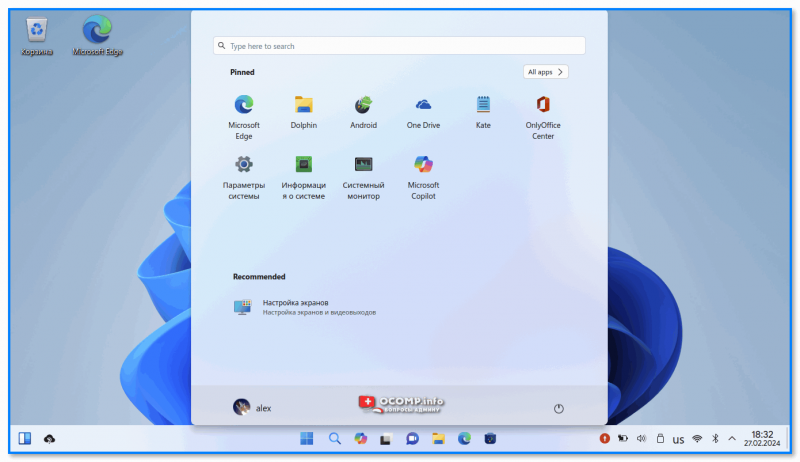
Меню ПУСК
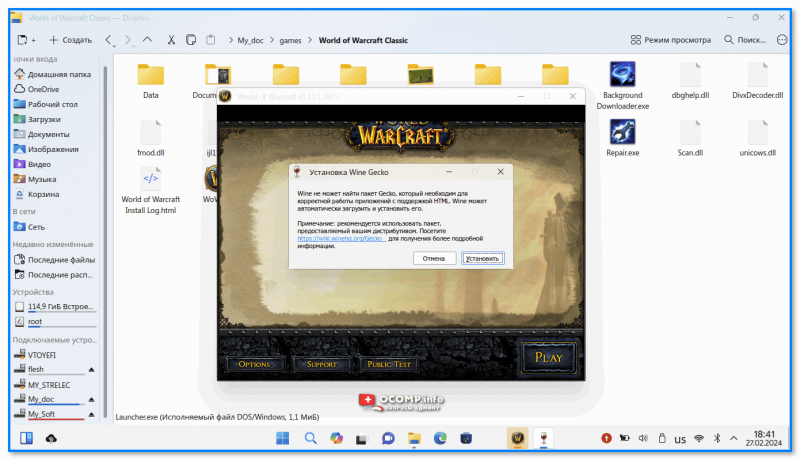
Запуск World Warcraft в Wubuntu
*
LinuxFX
📌 Ссылка на заметку с обзором: https://ocomp.info/ustanovka-linuxfx-mini-obzor-eta-sistema-vyiglyadit-takzhe-kak-windows-11.html
LinuxFX — пожалуй, разработчикам этого дистрибутива удалось добиться практически полного сходства с интерфейсом современной ОС Windows 11. Взгляните на скриншот ниже: видите разницу?
А ее и нет! Интерфейс и ряд основных программ выполнены так, чтобы любой пользователь мог начать пользоваться без лишних вопросов! См. ссылку выше на полноценный обзор системы…
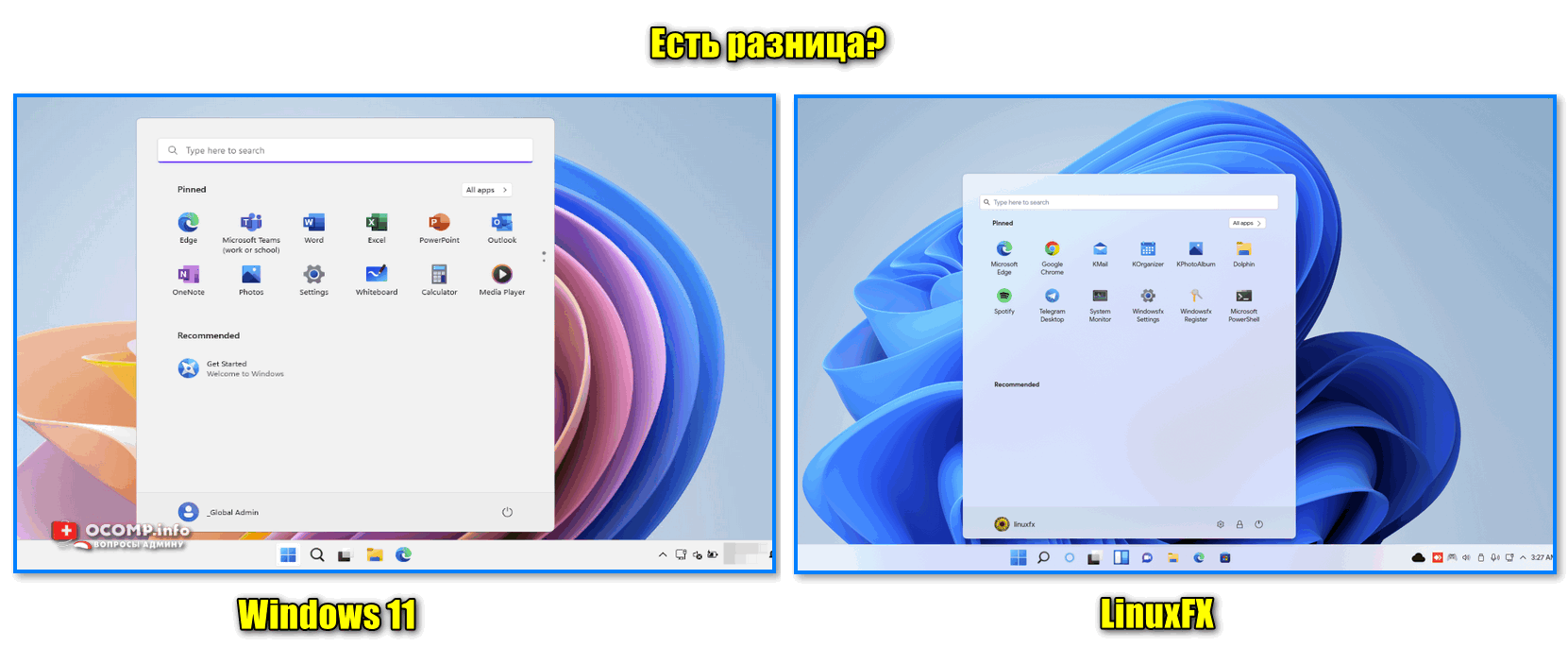
Есть ли разница между интерфейсами Windows 11 и LinuxFX?
*
Zorin OS
Официальный сайт (с установочным ISO): https://zorinos.com/
Пример установки данной ОС: https://ocomp.info/ustanovka-zorin-os.html
Zorin OS — один из дистрибутивов Linux (Ubuntu), причем не самый плохой…👌 Разработчики постарались сделать интерфейс Zorin OS максимально прохожим на Explorer (проводник) в Windows. Благодаря этому переход с Windows на Linux проходит «почти» незаметно.
*
Ниже приведу несколько кратких «тезисов». 👇
1) Обратите внимание на скрин ниже: меню ПУСК, панель задач, да и сам рабочий стол почти ничем не отличаются от классических «оконных»!
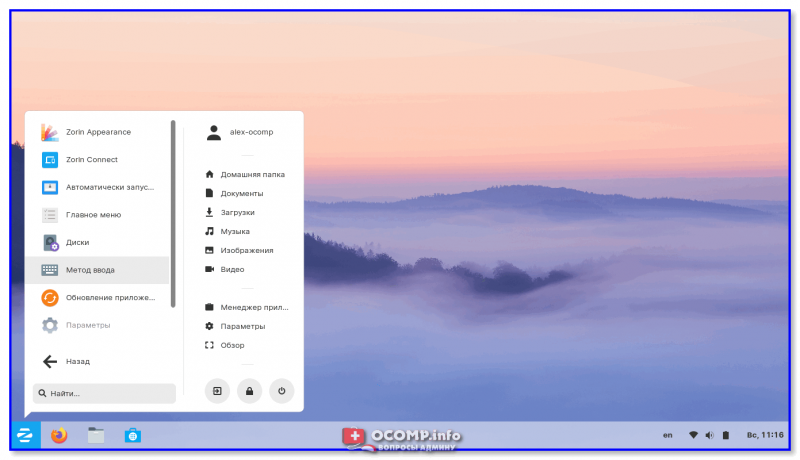
Zorin OS — внешний вид рабочего стола напоминает Windows 7!
2) По умолчанию в Zorin OS встроено несколько игр, в том числе есть такие популярные хиты, как: «Сапер», «Судоку», несколько пасьянсов…
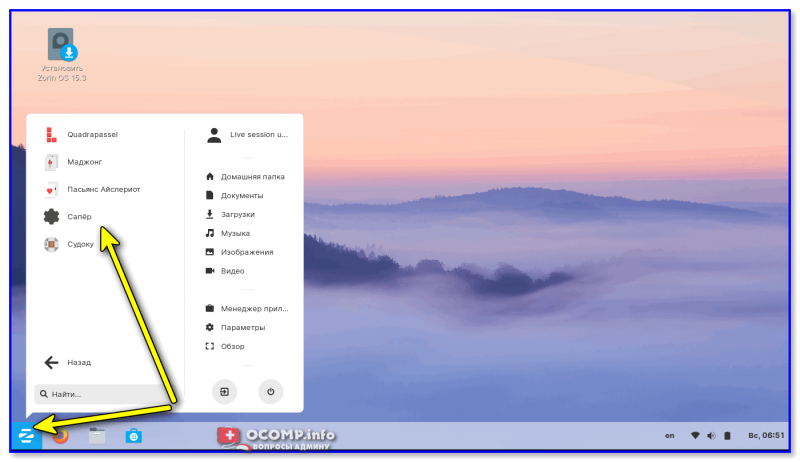
Меню ПУСК — несколько игр уже в комплекте (Zorin OS)
3) Примечание: в современной Windows 10 такой игры как «Сапер» уже нет, но те, кто пользовался Windows XP, наверное, ее помнят! 👇 Разработчики Zorin OS, разумеется, сделали игру практически идентичной.
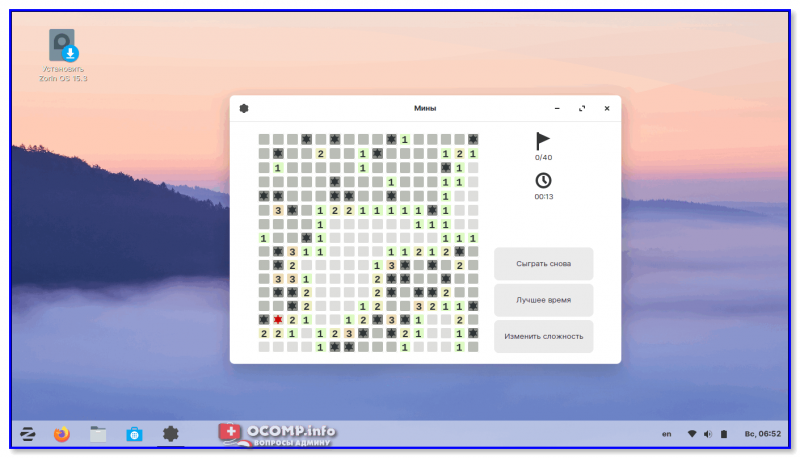
Красочная игра «сапер»
4) В Zorin OS есть большой магазин приложений (в нем несколько разделов, в которых можно найти тысячи программ).
Разделы: аудио и видео, общение и новости, работа, игры, графика и фото, дополнения.
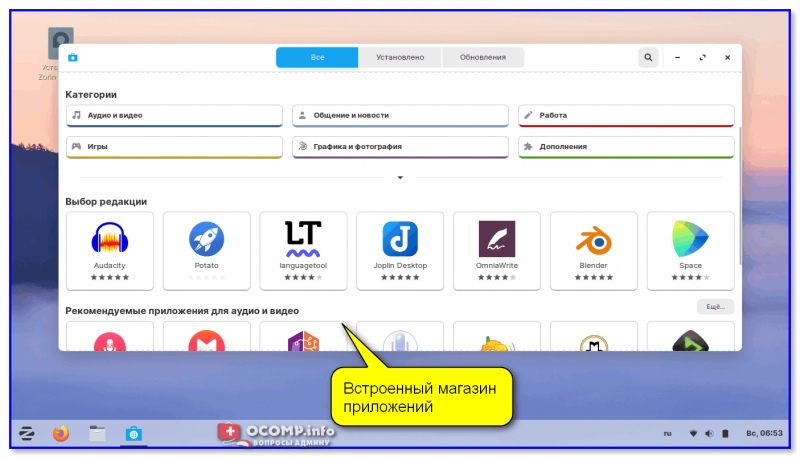
Встроенный магазин приложений
5) Все ПО в магазине приложений можно отсортировать по его популярности. Это весьма удобно, чтобы быстро находить всё самое интересное!
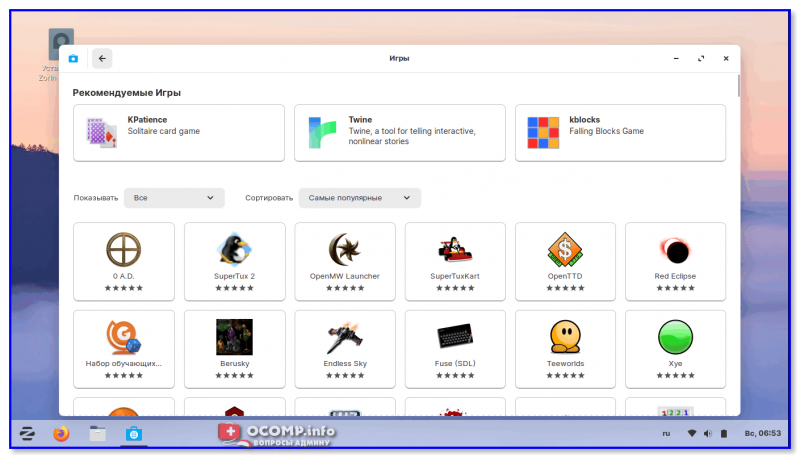
Раздел с играми
6) Кстати, в магазине приложений можно также найти Steam (это для любителей игр). Его установка проходит буквально в 2-клика мышкой (примечание: в др. дистрибутивах Linux для установки Steam приходиться пользоваться терминалом, и не всегда установка идет гладко…).
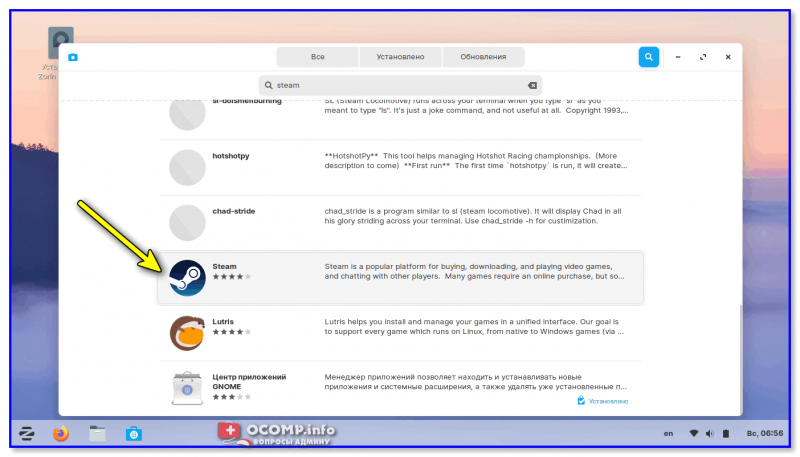
Установка Steam в 2 клика мышкой
7) Также бы я отметил весьма удобную панель управления (параметры системы). Если в Windows многие настройки нужно «выискивать» буквально по разным «закоулкам» — то в Zorin OS они все собраны в одном месте.
Причем, есть ряд опций, которых нет в параметрах Windows (что тоже весьма облегчает работу).
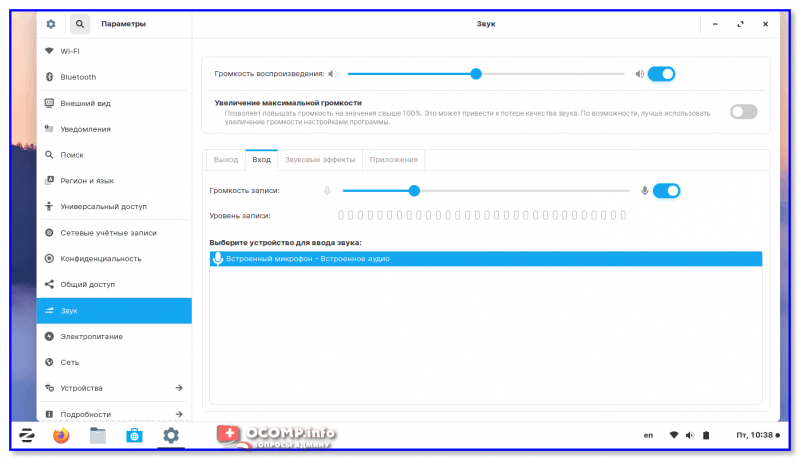
Параметры системы — Zorin OS
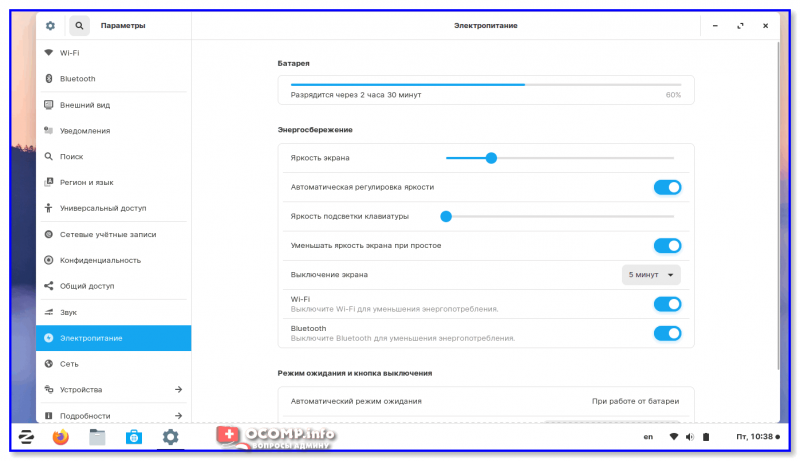
Электропитание — Zorin OS


Встроенный офис
9) Также в системе есть проигрыватель для музыки и фильмов (открывают все самые популярные форматы!).
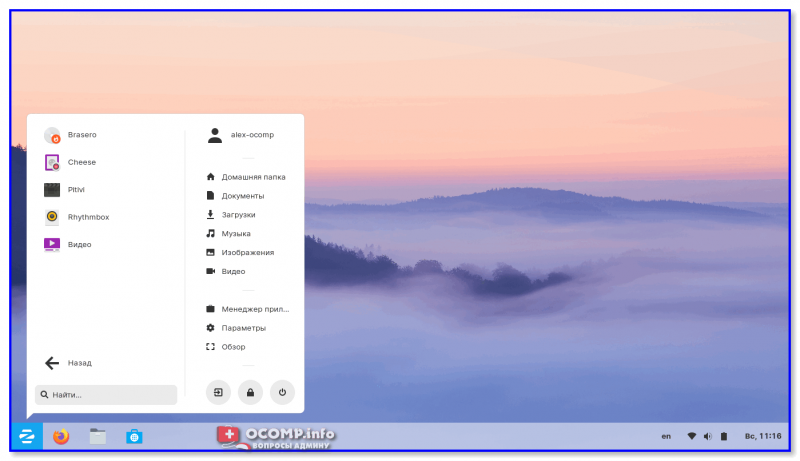
Проигрыватель аудио и видео файлов
10) Нельзя не отметить весьма удобный менеджер файлов (аналог проводника). Большинство операций в нем выполняется также, как в проводнике Windows.
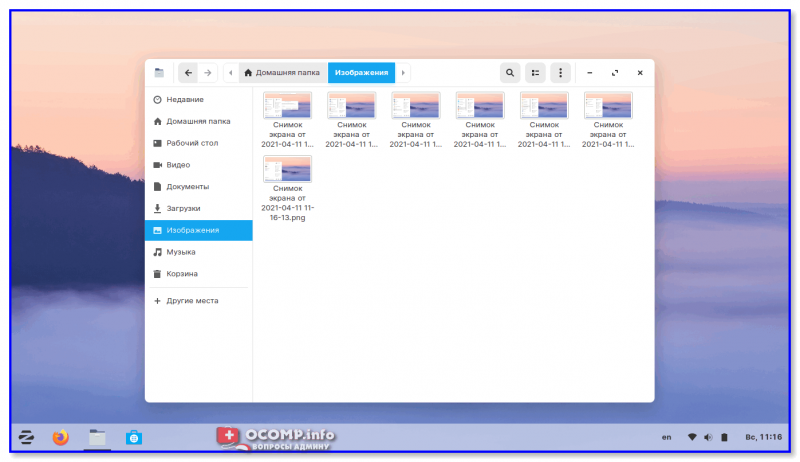
Удобный проводник. Создание скринов 1 кликом по Print Screen
В общем и целом, Zorin OS оставляет самые положительные впечатления. Рекомендую к знакомству! 😉
*
Deepin
Официальный сайт (с установочным ISO): https://www.deepin.org/en/
Примечание: в отличие от многих др. дистрибутивов Linux — «LiveCD-режима» работы у Deepin нет. Т.е. после записи образа на флешку — его можно только установить на диск.
Deepin — дистрибутив Linux от китайских разработчиков (основан на Debian). В своем арсенале есть уникальные «штуки»: рабочий стол как в Windows (Deepin Desktop Environment); оконный менеджер Gala; проигрыватель музыки Deepin; проигрыватель видео DMovie; магазин приложений Deepin Store.
Для более наглядного «представления» приведу несколько скринов. 👇
*
1) После установки и загрузки ОС — перед вами появится примерно такой же красивый и «модный» рабочий стол, как на моем фото ниже. Обратите внимание, что панель задач позволяет получить доступ сразу ко «всему»: настройкам, меню ПУСК, корзине, магазину приложений и т.д. и т.п. 👇
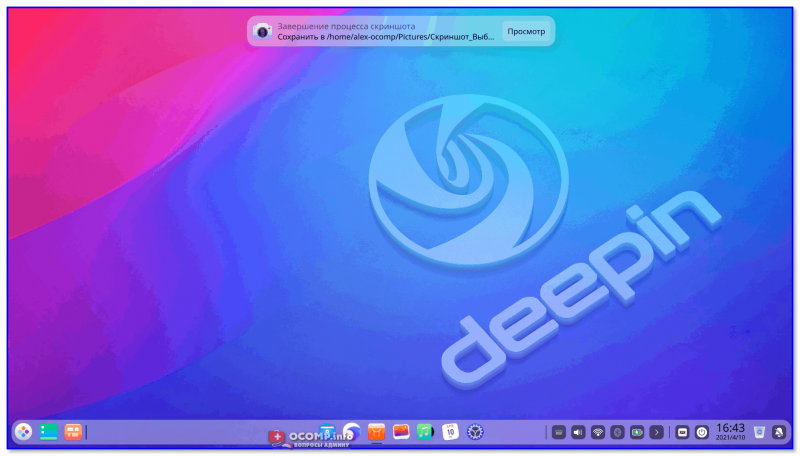
Рабочий стол Deepin
2) Что касается приложений: то в Deepin встроено несколько десятков самого нужного. Например, есть и офис, и аудио- видео-проигрыватели, программы для рисования, записи видео и т.д. См. пример ниже (и это не все!). 👇
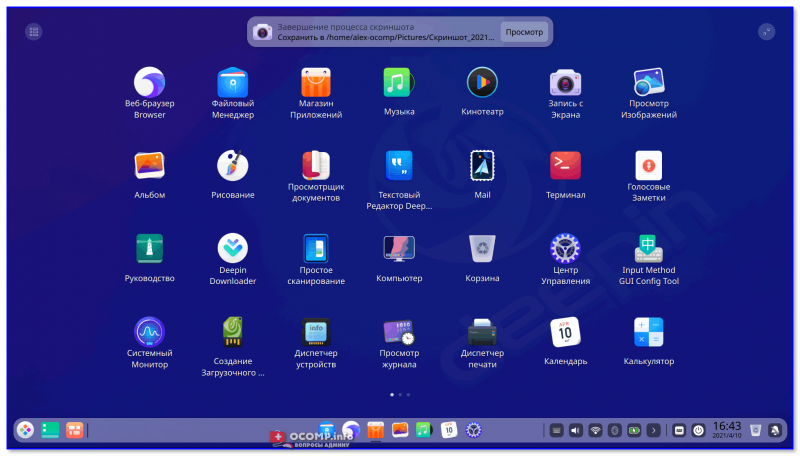
Встроенные программы в Deepin
3) Меню ПУСК выполнено в классическом стиле. Разумеется, его можно до-настроить под себя (не смотрите на мой бардак на представленном фото 👇).
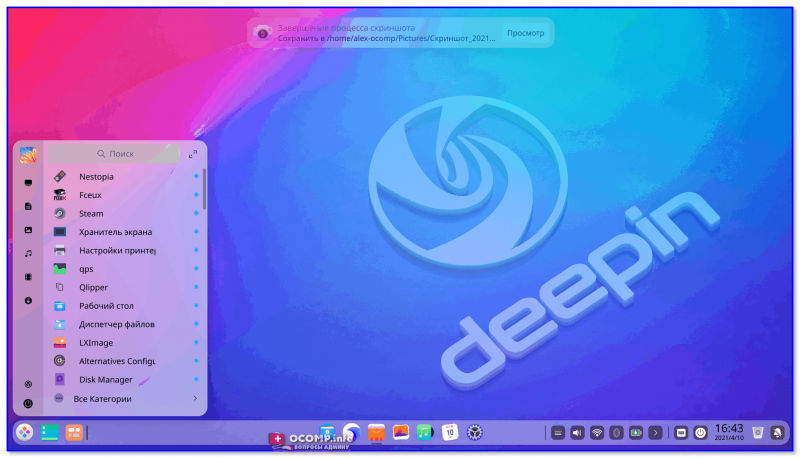
Меню ПУСК — его можно настроить, не смотрите, что у меня беспорядок
4) Панель управления содержит сотни полезных настроек: работы мышки, клавиатуры, электропитание, звук, адаптеры Wi-Fi, Bluetooth и т.д. (удобно еще и то, что всё находится в одном месте: просто кликая по вкладкам в одном окне можно быстро настроить ОС под свои требования).
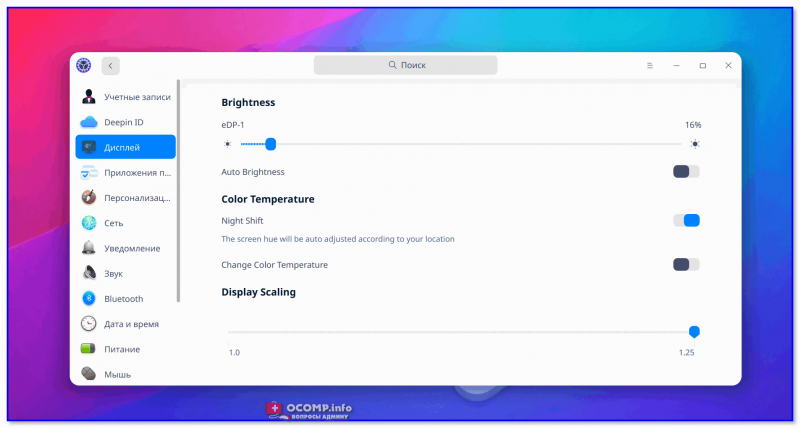
Удобнейшая панель настроек
5) В том же окне «Персонализация» можно до неузнаваемости поменять облик ОС (есть даже несколько курсоров мышки на выбор).
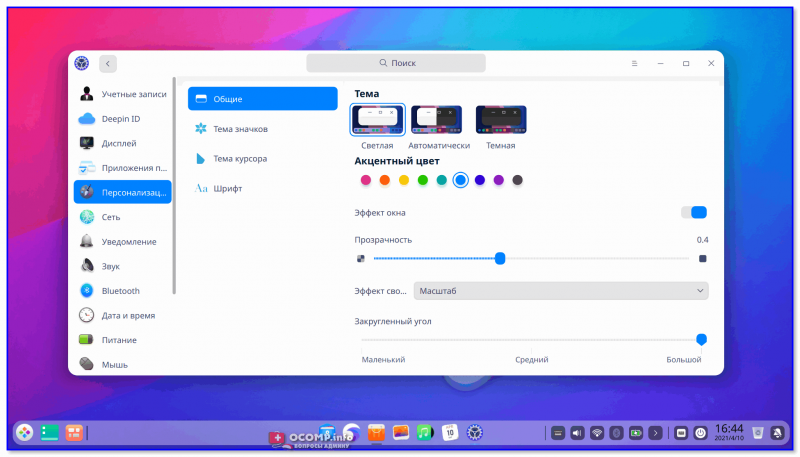
Персонализация (опций не меньше, чем в Windows)
6) Магазин приложений очень удобен: программы здесь отсортированы не только по разделам (игры, офис, чтение, графика и т.д.), но и по рейтингу. Можно быстро найти всё самое полезное и сподручное…
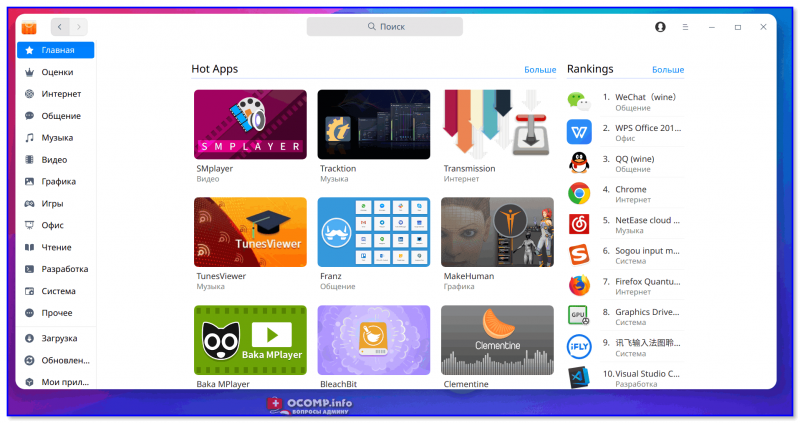
Магазин приложений
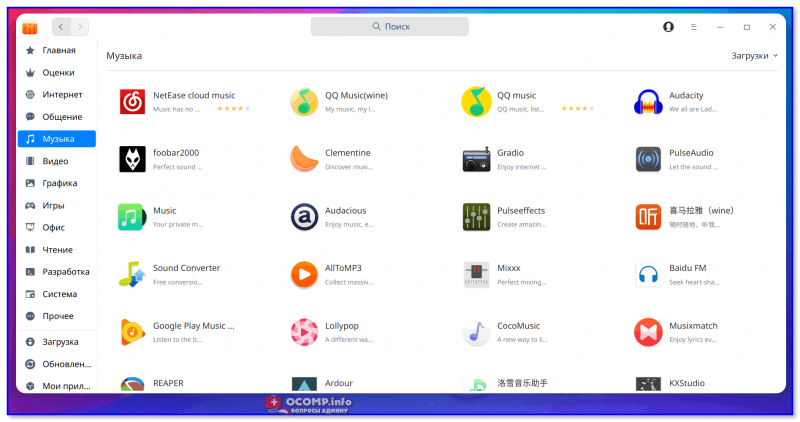
Магазин приложений — раздел с музыкой
7) Кстати, раздел с играми в магазине приложений достаточно обширен: здесь их несколько сотен. Steam, само собой, здесь присутствует!
👉 Еще по теме!
Как запускать игры в Linux (несколько способов; в том числе и запуск Windows-игр).
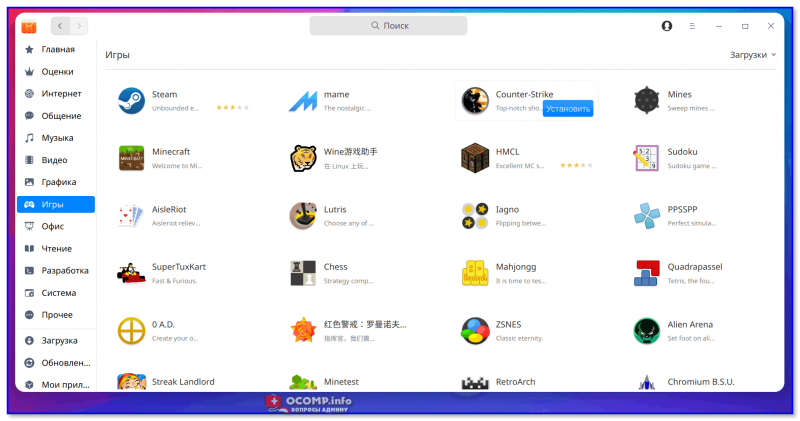
Магазин приложений — игры

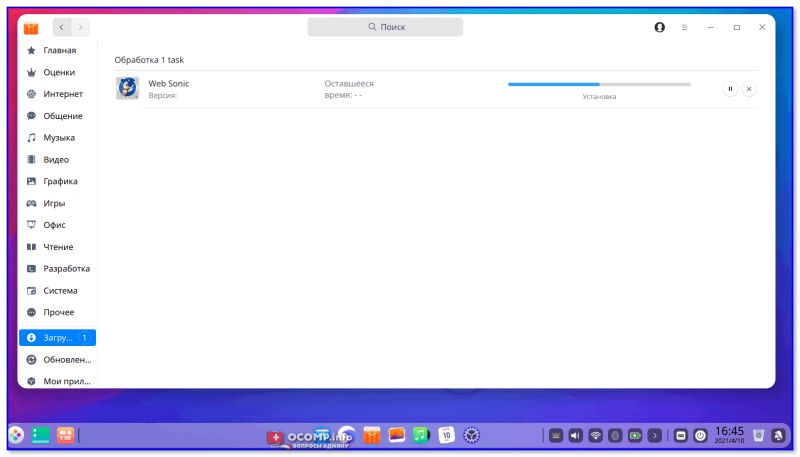
Установка игры в 1 клик
9) Еще один удобный момент: любую программу можно добавить в автозагрузку, удалить, создать ярлык на раб. стол (и прочее) — просто кликнув по ней ПКМ (правой кнопкой мыши).
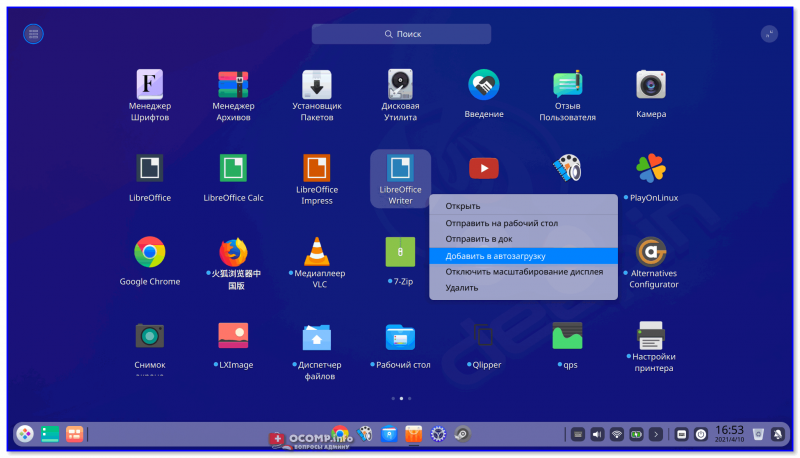
Как добавить ярлык на раб. стол или программу в автозагрузку
10) Кстати, меню ПУСК можно изменить до «неузнаваемости». Например, как вам мой пример. 👇
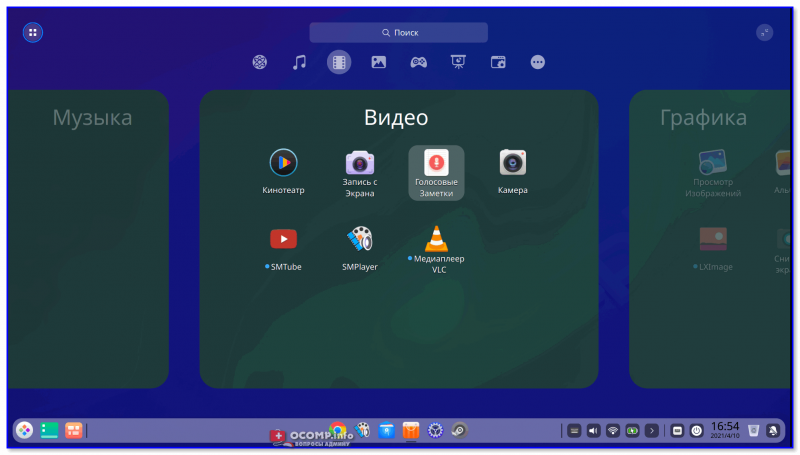
Настраиваемый «первый» экран
*
Astra Linux
📌 Офиц. сайт: https://astralinux.ru/products/
Инструкция по установке: https://ocomp.info/ustanovit-astra-linuks.html
Astra Linux — рос. операционная система на базе Debian. Отличается своей надежностью, относ. невысокими требованиями, наличием самых необходимых встроенных приложений, простотой освоения. К тому же система полностью на нашем «Великом и Могучем…».
*
Например, на скрине ниже я привел рабочий стол в том виде, в котором он появл. сразу же после установки системы. Внешний вид интерфейса практически схож с классической темой Windows. 👌
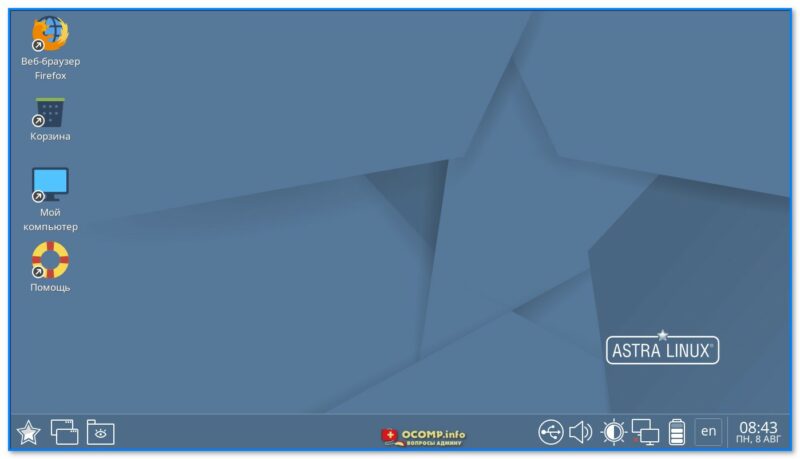
Скриншот. Рабочий стол Астры — вполне себе приятный!
Открыв меню ПУСК — сразу же появл. неск. вкладок со встроенным софтом. Всё самое необходимое для обработки текста, таблиц, презентаций, графики — тут есть!
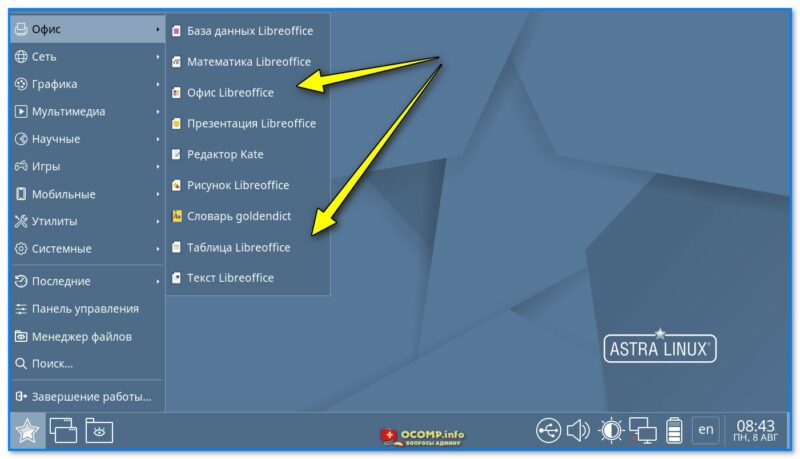
Скриншот. В Астре есть встроенные офисные приложения
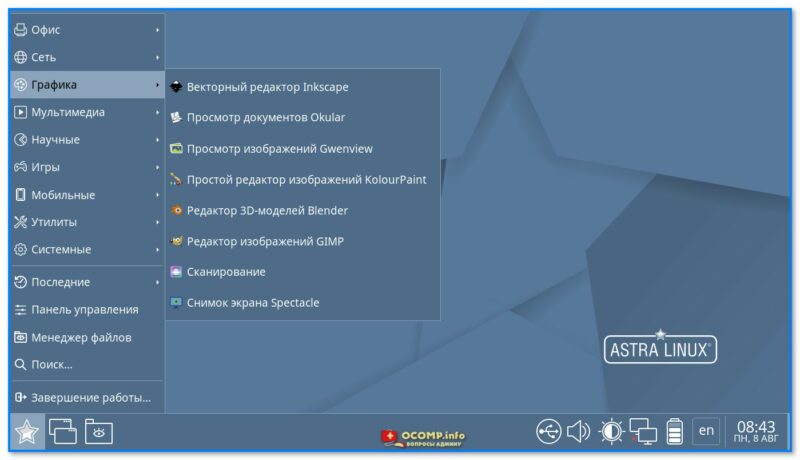
Скриншот. Есть несколько редакторов графики (я пока сам не тестировал). Астра-линукс
В ОС, кстати, встроили и самые необходимые системные утилиты: скажем, для подкл. принтера и настройки печати, управления устройствами, поиска файлов, записи ISO на флешки, и пр.
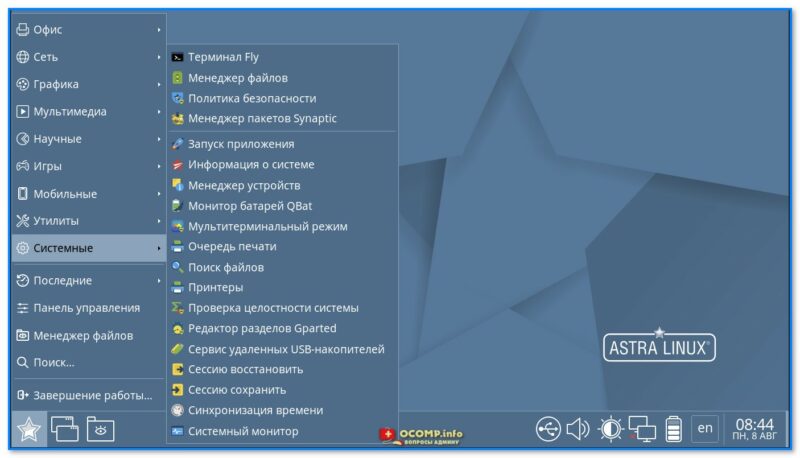
Скриншот. Есть возможность посм. информацию о системе, вести поиск файлов, посм. очередь печати и пр. Многое из этого не хватает в Windows!
Панель управления системой, кстати, полностью на русском и позволяет в 2-3 клика мышкой добраться до всех нужных настроек ОС (причем, без каких-либо спец. знаний).
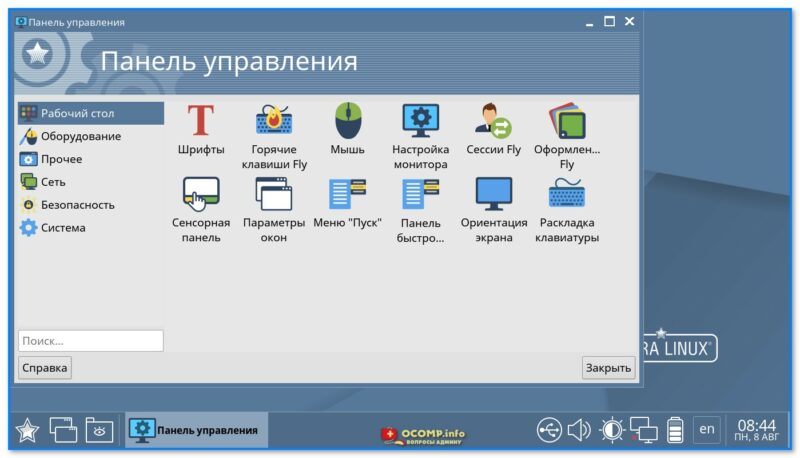
Скриншот. Понятная панель управления, доступная из меню ПУСК
Не могу не отметить, что в Astra Linux есть встроенная справка (которую можно открыть даже без доступа к Интернет).
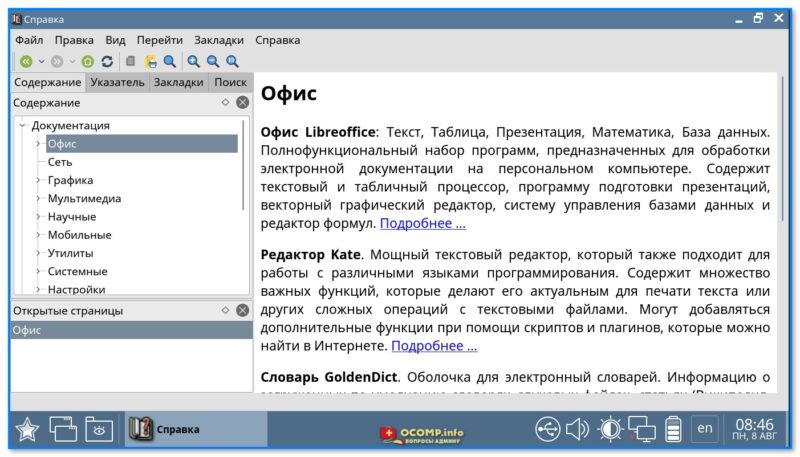
Скриншот. Есть встроенная справка, доступная без Интернета
Ну и меню выключения здесь тоже не обычно: есть все режимы, которых так не хватает в некоторых других системах. Ту же гибернацию (например, в Windows) нужно подкл. отдельно, а здесь «всё из коробки»… 👌
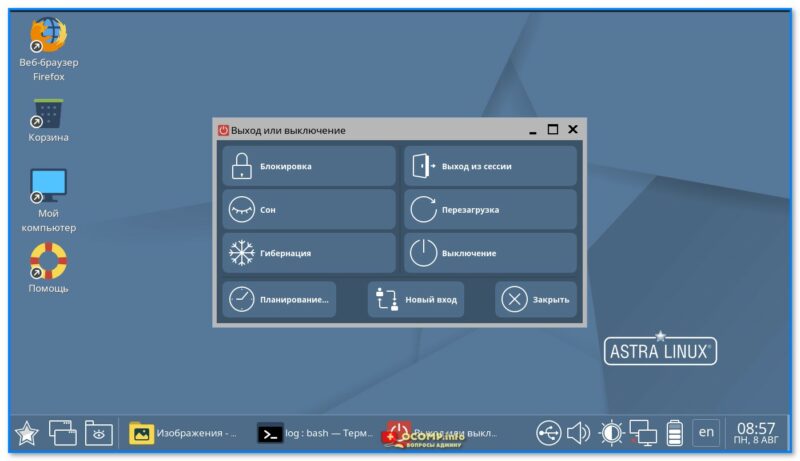
Скриншот. Удобное меню выключения — есть все необходимые режимы
*
Chrome OS Flex
📌 Ссылка на обзор (и инструкцию по установке): https://ocomp.info/ustanovit-chrome-os-flex.html
Chrome OS Flex — бесплатная для дом. использования операционная система от Google, по интерфейсу очень похожа на классич. Windows. Отлично подойдет для установки на старые ПК/Ноутбуки/моноблоки, которые не поддерживают современную Windows 10/11.
Если у вас есть аккаунт Google (например, вы пользуетесь почтой Gmail или браузером Chrome) — то при установке ОС подгрузит все ваши ссылки, избранное (и т.п.), благодаря чему вы практически сразу же (после ее установки) сможете работать. Удобно, рекомендую к знакомству! 👌
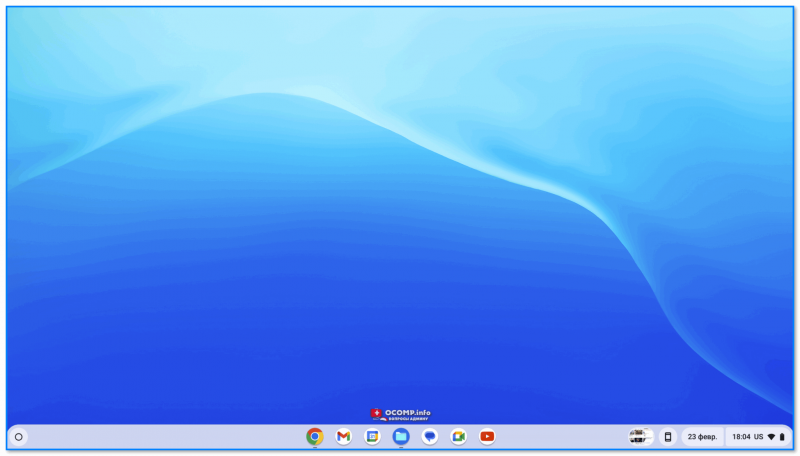
Рабочий стол чем-то напоминает Windows (разницы никакой) // Chrome OS Flex
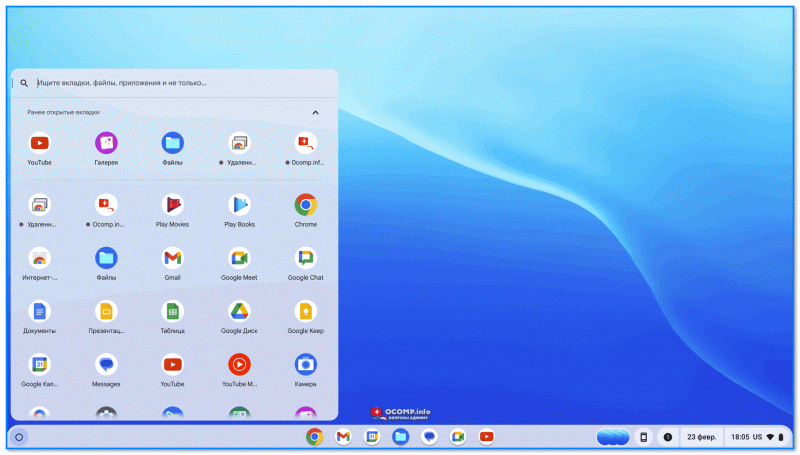
Меню ПУСК в Chrome OS Flex
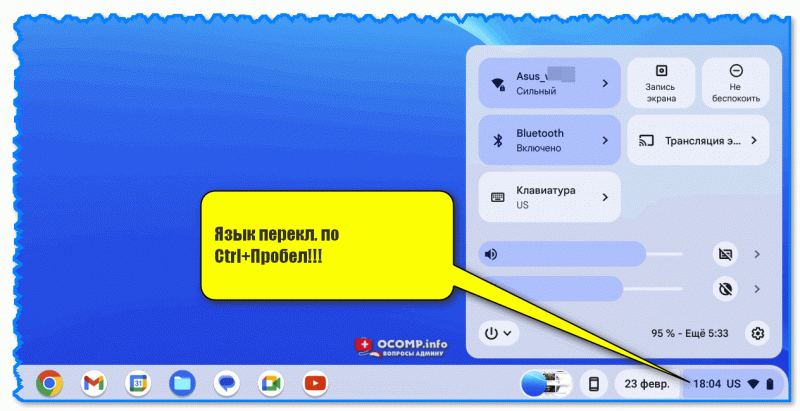
Трей, панель управления // Chrome OS Flex
*
Еще несколько ОС
Наверное, в рамках этой статьи стоило бы еще упомянуть о парочке дистрибутивов: Elementary OS и Linux Mint. Они, конечно, не так сильно похожи на Windows 7, но эти ОС достаточно дружелюбны для начинающих (позволяют легко окунуться в «мир» Linux).
Об этих ОС я рассказывал в одной из своих прошлых заметок — ссылка ниже. 👇
👉 В помощь!
Лучшие дистрибутивы Linux для новичка: какую версию выбрать, с чего начать (образы с загрузкой в режиме LiveCD + с поддержкой русского языка!)
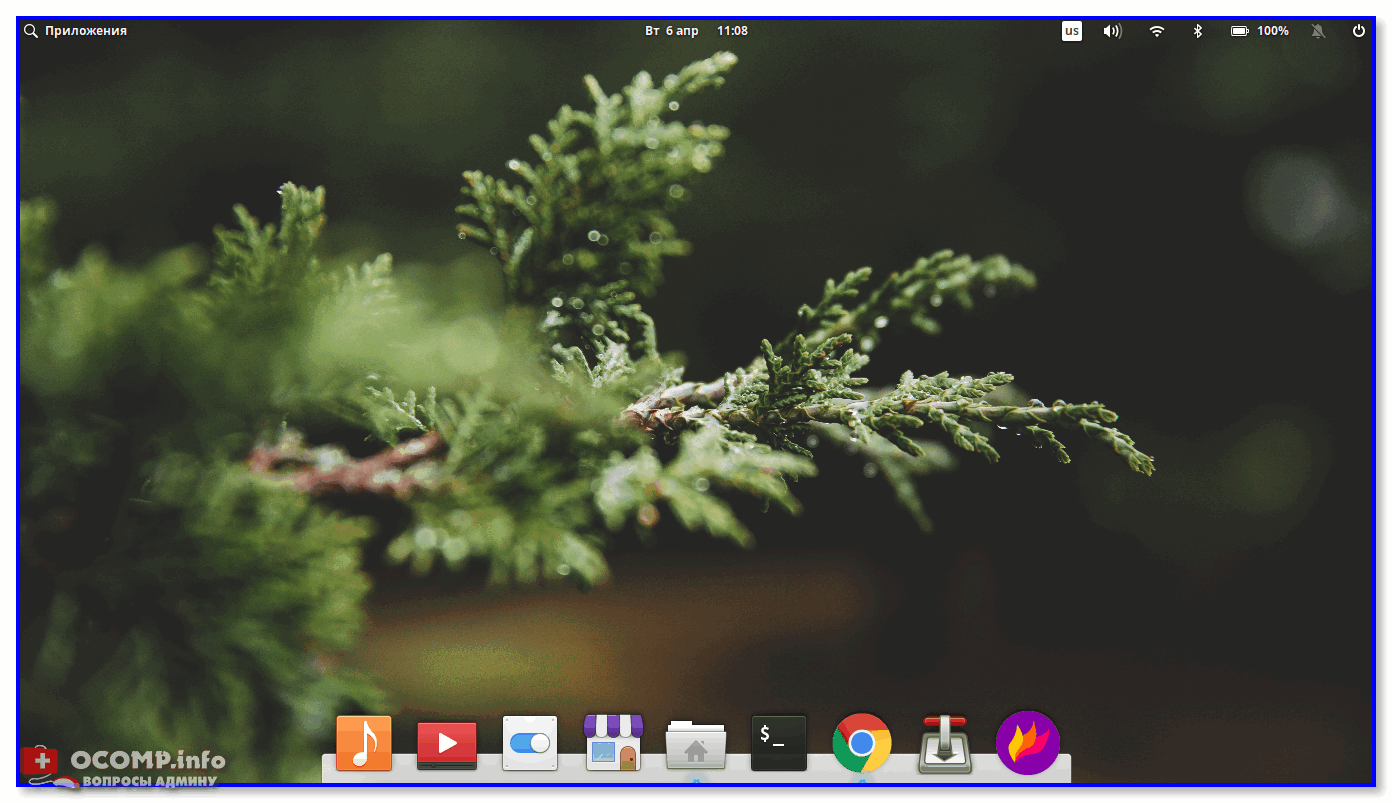
Рабочий стол Elementary OS
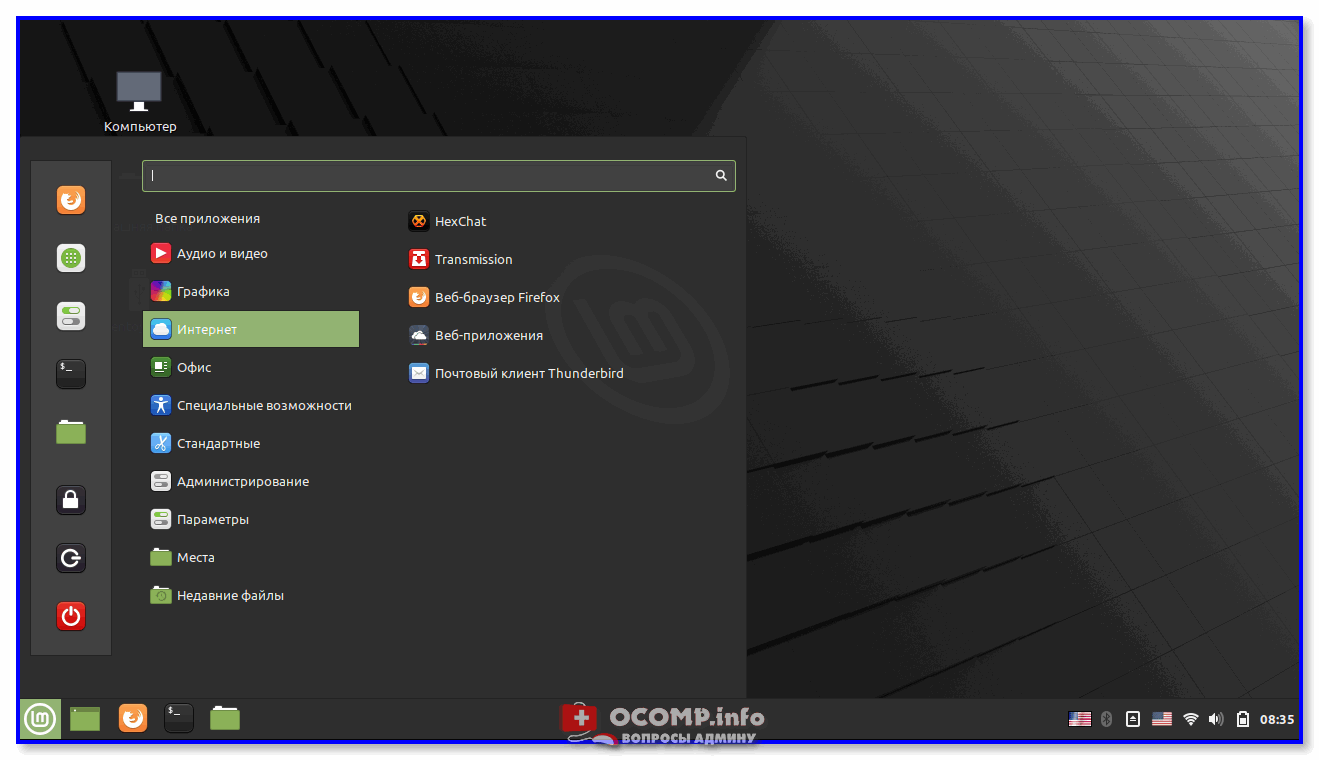
Linux Mint — рабочий стол, меню «Пуск»
*
На этом пока все. Дополнения по теме приветствуются!
Успехов!
👋
Первая публикация: 31.05.2021
Корректировка: 28.02.2024
Удивительно, что Windows 10 взлетела в топы сразу же после своего выхода 29 июля 2015 года, быстро став одной из самых популярных версий Windows. Многие считали ее лучшей Windows за всю историю, именно такой и должна быть операционная система-сиквел – в отличие от своих предшественниц Windows 8.
На данный момент Microsoft может похвастаться более чем 1,3 миллиарда устройств, работающих под управлением Windows 10, что является огромным достижением. Однако, несмотря на столь впечатляющий рост, Windows 7 сохраняла значительную долю рынка в течение нескольких лет после выхода Windows 10, что свидетельствует о лояльности многих пользователей к старой ОС.
С выходом Windows 11 5 октября 2021 года компания Microsoft вновь подталкивает пользователей к обновлению. Windows 11 предлагает свежий современный дизайн, улучшенную производительность и новые функции, такие как расширенная многозадачность и поддержка приложений для Android.
Интересно: PC Manager от Microsoft — мониторинг состояния и оптимизаця производительности вашего компьютера
Многие из улучшений в Windows 11 основаны на том, что обеспечило успех Windows 10, а также затрагивают такие области, как согласованность пользовательского интерфейса и безопасность.
Несмотря на то, что Windows 11 получила большое распространение, Windows 10 продолжает занимать значительную долю рынка, особенно потому, что не все старые устройства отвечают аппаратным требованиям Windows 11. Однако, учитывая, что компания Microsoft уделяет особое внимание продвижению Windows 11, ожидается, что в ближайшие годы все больше пользователей перейдут на новую ОС.
Я часто думаю о Windows 10 как о Windows 8.1, сделанной правильно, а о Windows 11 как о естественном развитии этой доработки, с множеством улучшений под капотом.
Однако, учитывая, что Windows по-прежнему является закрытой коммерческой платформой, многие пользователи, обеспокоенные вопросами конфиденциальности или недовольные Windows 11, могут продолжать искать альтернативные операционные системы, которые предлагают больше контроля и при этом обеспечивают схожий с Windows графический интерфейс.
В этой статье мы выбрали лучшие дистрибутивы Linux, которые предлагают наилучшие возможности для работы с Windows на Linux. Независимо от того, переходите ли вы с Windows или просто предпочитаете похожий внешний вид и ощущения, эти дистрибутивы созданы для того, чтобы сделать переход легким и плавным.
1. Zorin OS – ОС на базе Ubuntu для Windows

Zorin OS – один из самых популярных дистрибутивов Linux, созданный специально для пользователей Windows. Он следует стандартному циклу разработки, похожему на Ubuntu LTS, и выпускает краткосрочные релизы.
После установки Zorin OS вы почувствуете себя как дома благодаря знакомому интерфейсу Windows. Для пользователя, переходящего с Windows, навигация интуитивно понятна, а многие функции полностью повторяют работу в Windows.
Zorin OS основана на Ubuntu и использует сильно модифицированное окружение рабочего стола под названием Zorin DE, построенное на GNOME 3. По умолчанию она имитирует внешний вид Windows 7, но пользователи могут переключиться на стили Windows XP или GNOME 3 с помощью Look Changer.
Кроме того, в Zorin OS предустановлен Wine, слой совместимости, позволяющий запускать Windows-приложения в Linux, а также другие необходимые приложения для повседневных задач.
2. Linux Lite – легкий дистрибутив Linux
Linux Lite предназначен для пользователей, которые хотят получить легкую, но похожую на Windows систему, не жертвуя производительностью. Он основан на Ubuntu LTS и использует среду рабочего стола XFCE, которая предлагает простой и знакомый интерфейс для пользователей Windows.

Linux Lite ориентирована на обеспечение легкого перехода для пользователей, переходящих с Windows, и имеет чистую, похожую на Windows систему меню. Операционная система оптимизирована для быстродействия и эффективно работает на старом или менее мощном оборудовании, что делает ее отличным выбором для пользователей с низкопроизводительными системами.
Благодаря предустановленным инструментам для управления приложениями Windows (через Wine), обновлениям и удобным справочным руководствам, Linux Lite облегчает переход на Linux для начинающих.
3. Q4OS – Windows XP-подобный опыт на Linux
Q4OS – легкая и оптимизированная для работы даже на старом оборудовании. Это отличный вариант для тех, кому нужен простой, классический интерфейс рабочего стола с низкими системными требованиями.

Среда рабочего стола настраивается и обеспечивает ощущения, близкие к Windows XP, что делает ее идеальной для пользователей, предпочитающих старые версии Windows.
Q4OS также предлагает премиум-версию с дополнительными функциями для корпоративных пользователей и разработчиков, что делает ее универсальной как для домашнего, так и для профессионального использования.
4. ReactOS – альтернатива Windows с открытым исходным кодом
ReactOS уникальна в этом списке, поскольку она не основана на Linux, а скорее стремится быть клоном Windows с открытым исходным кодом, который разработан, чтобы выглядеть и чувствовать себя как Windows и может запускать Windows-приложения нативно.

Несмотря на то, что ReactOS все еще находится в активной разработке и не так стабильна, как некоторые другие варианты из этого списка, она представляет собой интересный вариант для тех, кто ищет бесплатную замену Windows с открытым исходным кодом. Благодаря схожему пользовательскому интерфейсу и совместимости с родными приложениями она очень похожа на настоящую.
Хотя у ReactOS есть ограничения, связанные с ее статусом разработчика, это интересный проект, с которым стоит поэкспериментировать тем, кто хочет получить максимально похожий на Windows опыт.
5. Kubuntu – многофункциональный дистрибутив Linux
Kubuntu – официальный KDE-дистрибутив Ubuntu, предлагающий Windows-подобные возможности благодаря настраиваемому окружению рабочего стола KDE Plasma.

Дистрибутив поставляется с окружением рабочего стола KDE и уже долгое время является официально поддерживаемой ветвью Ubuntu с приложениями KDE практически для всего, что вам нужно.
Kubuntu идеально подходит для пользователей, которые любят настраивать свои системы. Среда KDE Plasma предлагает знакомый макет, напоминающий Windows, с меню «Пуск», панелью задач и системным треем. Гибкость Plasma означает, что вы можете сделать ее похожей на предпочитаемую вами версию Windows или на что-то совершенно другое.
Приложения Kubuntus KDE построены с использованием фреймворка Qt, известного своей кроссплатформенной поддержкой. Хотя Kubuntu требует немного больше системных ресурсов, чем некоторые другие легкие дистрибутивы, это все равно мощный и удобный выбор.
6. Elementary OS – элегантная и удобная ОС
Elementary OS – один из многих вариантов, который может стать быстрой заменой для пользователей Windows и MAC, желающих перейти на Linux. Однако Elementary OS не имеет такого же традиционного Windows-подобного пользовательского интерфейса, как вышеупомянутые дистрибутивы.

Операционная система очень стабильная и легко приживется у вас, как только вы начнете использовать Pantheon DE (это домашняя среда рабочего стола компании elementarys).
Pantheon очень похож на macOS и в основном подойдет пользователям, пришедшим с OSX, однако это не исключает того, что и пользователи Windows смогут получить от дистрибутива не меньшее удовольствие.
Последний релиз elementary OS 8.0 основан на Ubuntu 24.04 LTS, что, конечно же, означает, что вы будете получать обновления и патчи безопасности в течение следующих пяти лет, как это происходит с большинством релизов Ubuntu LTS.
Последняя версия доступна для самых популярных архитектур ПК (x64) и довольно легкая. Для оптимальной производительности желательно иметь компьютер с не менее чем 3,0 ГБ оперативной памяти и двухъядерным процессором Intel SoC или эквивалентным AMD.
7. Linux Mint
Этот список был бы неполным без Linux Mint. Давайте будем справедливы. Linux Mint, возможно, имеет преимущество, поскольку является второй по популярности операционной системой для новичков в мире Linux, что не слишком удивительно (если принять во внимание первоначальное видение разработчиков Linux Mint – по сути, операционная система, работе с которой не нужно обучаться. Можно начинать работать немедленно.

Linux Mint основан на Ubuntu и по сути разделяет большую часть кодовой базы Ubuntu. На протяжении многих лет Mint ласково называли Ubuntu done right, что, безусловно, верно, если смотреть на него с точки зрения новичка в Linux.
Cinnamon – это собственный DE, поставляемый с Mint, однако есть варианты Mate и Xfce.
Заключение
На этом мы заканчиваем список дистрибутивов Linux, обеспечивающих наилучшее сходство с Windows. Выбираете ли вы Zorin OS за изящный интерфейс, Linux Mint за простоту или Q4OS за классическое оформление Windows – любой из этих дистрибутивов сделает ваш переход с Windows на Linux максимально плавным.

Начну с обзора сайта, и здесь я не могу ничего особо раскритиковать, адаптивность есть и работает, никаких корявых кусков текста и прочей дикости, кнопка «PROFESSIONAL KEY» вроде и бросилась в глаза, но она не акцентирует на себе внимание пользователя, первым делом фокусируют внимание на скачивании бесплатной версии дистрибутива в основном блоке информации, и это хороший подход:
Раздел загрузок прост и информативен, указана версия дистрибутива, используемое окружение рабочего стола, есть подсказки как будет выглядеть система (Windows 11 Theme / Windows 10 Theme), системные требования, и даже рекомендация для пользователей которые будут устанавливать дистрибутив в VirtualBox, внизу (за кадром) даже есть ссылка на утилиту для записи, чтобы пользователь не искал каким раком записать загрузочный образ на флешку, начало весьма многообещающее:

Сразу же отмечу факт, загрузку образов можно поставить на паузу и продолжить без сброса прогресса, sourceforge достаточно неплохо в этом плане показал себя, именно там и хранят образы дистрибутива Wubuntu, и это крайне полезно в моём случае, при скачивании через мобильный интернет канал связи забивается и с других устройств интернетом бывает невозможно пользоваться, а так можно загрузку поставить на паузу и продолжить позже:
Так я и оставил на ночь скачивать два образа, мой ПК настроен на минимальный уровень шума и никак не мешает спать находясь в метре от кровати, и да, голубая подсветка не настолько яркая как выглядит на фото, да и не отражается она в зону кровати, потому всё отлично, это я поясняю специально для особо озабоченных людей, чтобы лишний раз не тратили своё время в комментариях рассказывая как всё неправильно:

А ещё ночью отключали электричество, моему удивлению не было предела когда утром двинул мышью, а монитор не включился, но потом присмотрелся, и оказалось что ПК вообще выключен… Загрузку дистрибутива конечно же продолжил, но я планировал за ночь всё скачать чтобы днём не забивать интернет канал загрузками.
Впрочем, от простой ошибки «загрузка прервана» никто не застрахован, и когда можно продолжить не начиная загрузку заново, ну это очень полезно:
И вот, образы наконец загружены, две KDE версии и одна Cinnamon, не думаю что все три версии дистрибутива буду обозревать, но всякое возможно…

И на данном этапе у меня произошла небольшая заминка, нужно освободить место на SSD «apacer480», именно там расположены виртуальные машины, и там же хранились установочные образы дистрибутивов Linux, и знаете что? Пожалуй установочные образы можно переместить и на обычный HDD от ноутбука:

Устанавливать дистрибутив буду в виртуальную машину VirtualBox, и только если в виртуальной машине всё будет более-менее адекватным, тогда я подумаю установить дистрибутив на реальный ПК, а проверять буду основную версию дистрибутива «wubuntu-11.3.3-u22.04.2-win11-plasma-amd64-p13.4.iso».
В общем создаю машину, выделяю 16 ГБ оперативной памяти, 8 ядер процессора, 50 ГБ места на диске, думаю в системные требования уложился:
А чтобы обзор был более полноценным я оставлю включенным доступ к интернету, возможно об этом пожалею, но проверить надо, вдруг дистрибутив ворует трафик без разрешения пользователя непонятно на какие цели, как делает Fedora и обычная Ubuntu.

—
—
—
Первый запуск и установка
Первый запуск, в самом начале предлагают нажать F2 для смены языка, но экран слишком быстро исчезает, у меня например монитор не успеет полноценно включиться и вывести изображение за это мгновение, то есть на реальном ПК я не увижу этого предложения нажать F2… И это единственное «меню» которое предлагает дистрибутив.
Где параметры загрузки? Где доступ к MemTest? Вот здесь реально взяли только плохое от Windows, ладно загрузочное меню скрыть при нормальной работе уже установленной ОС, ничего против не имею, только подсказка не помешала бы как в него попасть если оно вообще есть, но чтобы загрузочного меню не было при загрузке с DVD/USB накопителя это конечно абсурд:
В общем загрузился сразу рабочий стол в стиле Windows 11, я конечно не любитель Windows 11, но значки на панели задач выглядят адекватно и уместно, нет значков сливающихся с фоном, как и значков откровенно кривых и косых как в других дистрибутивах бывает часто.
Меня сильно озадачила языковая панель с Португальским языком, ладно, этим вопросом займусь позже. А ещё вызывает недоумение меню пуск, там рекомендации поплыли немного, хотя в Windows 11 тоже всякое плавало как попало, но не меню пуск, непонятно только одно, зачем такие косяки тянуть в дистрибутив Linux:
Ладно, начинаю установку, а остальное уже будет видно. Начну с информации об использовании сети, дистрибутив конечно немного использовал сеть в процессе установки, и при первом запуске уже установленной ОС немного трафика было израсходовано, но совсем незначительно, Windows 11 гораздо больше трафика сжирает при установке до рабочего стола:
Теперь сам процесс установки.
Сейчас у меня разрешение экрана 800×600, и в самом начале всё достаточно неплохо адаптировано даже под такое низкое разрешение, но уже на второй странице процесса вылезли косяки, да, пункты выбора региона неадекватно длинные и не адаптированы под размер окна, по итогу окно вылезло за пределы экрана, а это мешает процессу установки так как за пределами экрана оказались две кнопки:
Интерфейс определенно требует доработки, местами есть куча свободного места которое можно было бы сжать, но оно не сжалось при низком разрешении, в итоге другие части интерфейса вылезли за пределы окна, а ведь могли поместиться если бы адаптивность была полноценная.
Ну да ладно, это всё равно работает гораздо лучше всяких GNOME/MATE, особенно порадовал всплывающий список, он более чем адекватно отобразился при выборе разрешения экрана, а при изменении ничего не поломалось, можно было бы это записать в плюсы, если бы конечно не существовало настоящей Windows, где такие вещи практически всегда работали нормально с бородатых времён:
Кстати, панель управления не вызвала отвращения, но к ней я подойду чуть позже когда установлю систему.
Кто-то скажет что мониторы с разрешением 800×600 вообще прошлый век и всё такое, и отчасти будет прав, но лишь отчасти, вдруг у меня завалялся такой монитор и я решил его использовать для установки ОС на отдельный системный блок? Банально в гости пришёл друг и принёс свой ПК, чтобы переустановить операционную систему например, и как на зло под руками никакого другого монитора не оказалось? Или дистрибутив неправильно прочитает информацию из монитора ввиду особенностей связки видеокарта/адаптер/монитор и выставит стандартное низкое разрешение чтобы наверняка заработало?
Так что да, попахивает минусом.
Теперь можно продолжить установку дистрибутива, неприятно конечно что нужно было лезть в панель управления и настраивать разрешение экрана так как интерфейс непригоден для нормального использования при разрешении 800×600…
Процесс установки действительно простой, но есть и проблема, пользователя принуждают установить пароль учётной записи, это плохо, хотя есть галочка позволяющая автоматически входить в систему без ввода пароля, и на том спасибо, ибо не всем удобно возиться с паролями каждый раз запуская ПК, чтобы посмотреть погоду и поиграть в Зуму:
Кто-то вскрикнет про безопасность, не утруждайтесь, безопасности в линуксах и так особо нет, но есть бесконечные и крайне раздражающие пользователей запросы на ввод root пароля при любом движении…
Как только начался сам процесс установки, по непонятным причинам сбросилось разрешение экрана до стандартных 800×600, это что вообще такое было? Как? Почему? Зачем? Ну да ладно, установке это не помешало, но факт неприятный. После установки дистрибутив сам извлёк диск, а это уже хорошо:
Первый запуск установленной системы, система показывает чёрные экраны пользователю, чёрные экраны с непонятными буковками и заставку с плитками сменяя друг друга, довольно неоднозначно выглядит, настоящая Windows себе такого не позволяет. Это пожалуй не назову минусом, просто вот так есть и всё, не хорошо и не плохо, просто особенность которая не делает хуже или лучше:
Наконец появился загаженный уведомлениями рабочий стол, хотя уведомления быстро пропали, но первым делом меня встретила панель управления, на данном этапе я остановился и начал записывать опыт в статью, т.е. просто свернул виртуальную машину чтобы случайно ничего не нажать лишнего и принялся работать над статьёй с момента начала установки:
В процессе написания статьи я разворачивал виртуальную машину и посматривал не происходит ли чего без моего ведома, и да, происходит, меня встретил черный экран с непонятными буковками, а на графике сетевой активности видны периодические пики, вероятно это проверка доступности сети, но всё оборвалось в ноль:
На мышку кстати не реагирует, и на клавиатуру тоже, дистрибутив просто висит и всё на этом, по графикам виртуальной машины вроде и есть какая-то жизнь, но по факту дистрибутив скорее мёртв, чем жив:
На разнообразные сочетания дистрибутив тоже не отреагировал, должно быть пришло время переустанавливать линукс… Вот так отлучился от системы и всё, похоже у меня нет иного выбора как жёстко перезагрузить систему:
Ну что, теперь меня встречает простой рабочий стол, косяк с рекомендациями кстати присутствует, и решается только при увеличении разрешения экрана, неприятно однако, но нельзя надолго отвлекаться от дистрибутива, а то вдруг снова зависнет…
Так как разработчики дистрибутива рекомендовали устанавливать дополнения VirtualBox, как раз это я сейчас и сделаю. Дистрибутив меня приятно удивил отобразив нормальные значки .exe приложений, но очевидно что это просто заслуга встроенного Wine, тем не менее:
И здесь прилетели первые зависимости, Wine просит скачать Mono (.NET Framework) чтобы запустить приложение правильно, но я отказался так как не хочу запускать установщик дополнений предназначенный для Windows, однако Wine был настойчив и всё равно запустил ранее открытый «exe»:
Однако замечу, без моего разрешения ничего не было скачано из интернета, это хорошая новость.
Хотя дальше началось мракобесие когда я пытался запустить терминал для установки дополнений, терминал запускался и сразу же исчезал, что происходит? Какого сорта хрен в огороде скурили разработчики?
Я просто хочу открыть терминал и выполнить одну команду! В меню пуск я не нашёл терминал, но нашёлся Microsoft PowerShell, даже не знаю, смогу ли через него установить дополнения, но какой у меня есть выбор?!
И да, у меня получилось, правда обычный пользователь наверняка не осилит такие извращения сходу, чтобы запустить установку дополнений… А ещё разрешение экрана сбросилось после установки дополнений, но при этом дополнения заработали без перезагрузки, а ещё отмечу доступ к настройкам монитора прямо из контекстного меню рабочего стола, не нужно ковырять панель управления в поисках нужного раздела, иногда могут ведь хорошее брать от Windows:
На всякий случай перезагружу систему, чтобы наверняка всё нормально установилось и оставлю снова на некоторое время, проверю, зависнет ли система.
В общем дождался, проблема осталась, дистрибутив сначала пытался отключить монитор, но монитор включился спустя 5-10 секунд, а спустя некоторое время ушёл в спящий режим и завис намертво, попытка разбудить систему из спящего режима привела только к чёрному экрану:
Вот так задачка, пожалуй сменю рекомендуемый графический контроллер VMSVGA на VBoxSVGA, по идее может сработать несмотря на ругань виртуальной машины про неоптимальные настройки…
Графика конечно начала тормозить, и пользоваться системой в виртуальной машине теперь крайне неприятно, но заработало отключение монитора, ранее монитор отключался и спустя 5-10 секунд включался снова, и даже спящий режим заработал, правда не без косяков, но система проснулась…

Даже не представляю как можно ещё проще сломать дистрибутив Linux, ведь по сути я просто включаю систему и жду, всё, дистрибутив сломан! Хм, у меня же было включено 3D ускорение для рекомендуемого графического контролёра VMSVGA, может дело в нём? Но нет, отключив 3D ускорение я получил тормозящий интерфейс и никакого решения проблемы с зависанием дистрибутива:
В общем однозначно минус дистрибутиву, ибо настоящая Windows даже не покажет кнопку перехода в спящий режим если у пользователя с этим могут возникнуть проблемы:
Чтобы дистрибутив сам себя не ломал было решено вручную отключить энергосберегающие функции, я не могу заниматься одним лишь обзором постоянно поддерживая активность в виртуальной машине, потому пусть система постоянно работает и не ломает сама себя:
Чуть не забыл, дистрибутив занимает около 48,9 — 32,6 = 16,3 ГиБ места, очень приятно вычислять занятое на диске место, не правда ли?

—
—
—
Цифровой блок (NumPad)
Особенно отмечу такую «мелочь» как выключенный NumLock после запуска системы, это раздражает, я часто использую цифровой блок клавиатуры, и для меня неприемлемо когда он отключен. И такое извращение с отключением цифрового блока клавиатуры я замечал в других дистрибутивах, это плохо, однозначно минус.
Какой смысл от цифрового блока клавиатуры? Правильно, его можно использовать по назначению, то есть вводить числа и выполнять арифметические операции, а ещё можно назначить на его клавиши управление каким-либо софтом, например горячие клавиши для OBS и MSI Afterburner ради удобства использования.
Хотя какой MSI Afterburner в линуксах, то что есть OBS под линуксы уже можно назвать чудом, хотя назвать OBS отличным софтом для записи видео я не могу, ибо без видеокарты более-менее современной его невозможно запустить нормально, но сейчас речь не об этом…
Когда NumLock отключен цифровой блок клавиатуры просто дублирует функционал стрелок с кнопками insert/delete что расположены чуть левее, теперь понятно почему я называю отключенный по умолчанию NumLock извращением и выписываю за это минус дистрибутиву?

—
—
—
Языковая панель
Что-то я только начал, а объем статьи уже набрался…
Я уже успел пройтись по языковой панели и некоторым другим нюансам, но посмотрев на объём было решено разделить обзор на несколько частей, просто потому что косяков действительно много выявилось и в одну статью тяжело всё уместить.
В общем разобью обзор на две части, ведь так я смогу детальнее всё показать и рассказать.
Продолжение следует, больше интересных статей в блоге Hard-Workshop.

Telegram-канал @overclockers_news — теперь в новом формате. Подписывайся, чтобы быть в курсе всех новостей!
